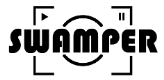SONY α7Cカスタム設定を紹介します♪SONY α7Cの活用講座【ソニー公式】
目次
動画について
SONYの公式アカウントからアップされている、SONY α7Cの
活用講座『本体のカスタム設定』編の動画です。
映像クリエイターのUssiyさんの活用方法を紹介しています。
7分半と短めの動画ですが、ギュギュっと情報がつまっており
濃い内容となっています。
より使いやすくするためのカスタム設定やカメラの活用方法
など、SONY α7Cのユーザーや初心者の方にとても参考になる
内容です。
SONY α7Cを手に、是非一緒に設定をしてみてください!
そしてこのカスタムを参考に、自分なりの好みを発見してくださいね♪
Swamper Rate
| 商品に関するpro(専門)度 | ★★★★★ |
| 動画クオリティ | ★★★★★ |
| 聞きやすさ | ★★★★☆ |
| わかりやすさ | ★★★★★ |
作成日:2021.04.12
動画タイムライン
00:00
オープニング
【動画趣旨説明】
・映像クリエイターのUssiyさんがSONY α7Cをより使い
やすくするためのカスタム設定、カメラを使いこなす方法
を紹介
00:19
・用途や好みに合わせて、カスタマイズできるのがSONY α
シリーズの魅力の一つだが、たくさん設定があるので何から
始めていいか分からない人も多いと思う
・自分がSONY α7Cを設定するならこう設定する、という
あくまでも一例だが、皆さんカスタマイズの参考になれば
・SONY α7C初心者向けにカスタム設定のヒントについて紹介
01:05
【カスタム設定①:写真撮影の基本設定】
<ファイル形式>
・JPEGだとデータ量の関係で圧縮され編集する幅に違いが
出る
・写真用編集ソフトなどでの編集(レタッチ)耐性がある
RAWで撮影することをおすすめ
<モードダイヤル>
・マニュアルモード
<F値>
・一番小さい値に設定
・F値が小さいほど背景がボケ、大きいほど全体にピントが
合う
<シャッタースピード>
・焦点距離分の1秒
・焦点距離分の1以上に設定していると手ブレが起きにくいと
言われている
<ISO>
・ISO感度で明るさを調整
・ISO感度を上げると暗いところでも明るく撮影できるが
上げすぎるとノイズが目立ってしまうので注意
01:54
【カスタム設定②:動画撮影の基本設定】
・まずはモードダイヤルを「動画」モードにする
・メニュー→カメラ2の露出モードは
「M(マニュアル)露出」
・記録方式は「フルHD(XAVC S HD)」
・記録設定は編集でスローにも対応できる「60p 50M」が
おすすめ
・ピクチャープロファイルは「PP OFF」でもいい
・後から編集でのカラグレーディングを行う場合は
初心者の方は 「PP6-Cine2」、上級者は「PP9のS-Log3」
がおすすめ
・F値はなるべく小さくし、 シャッタースピード「1/100」
に設定しフリッカー現象を抑える
・ISO感度は「AUTO」に設定
・ 露出補正ダイヤルで明るさを調整
02:41
・各ボタンの機能を好みに合わせて変更できるのが
カスタムキー
・SONY α7Cは合計7カ所のカスタムキーがある
・メニューの「操作カスタム1」で写真撮影、動画撮影
それぞれでカスタマイズすることができる
03:02
【カスタム設定③:写真撮影のカスタムキーの設定】
<背面①>
・「押す間トラッキング+AFオン」を機能を割り当て
・押している間トラッキングをしてくれるので、
ピントを離さず撮影できる
<背面②>
・「ピクチャープロファイル」を割り当て
・写真撮影時には基本オフだが、動画撮影をしたいときは
「PP9」S-Log3を使うためすぐに変更ができるよう設定
している
<背面③>
・「クリエイティブスタイル」を割り当て
・ SONY α7Cにフィルターをかけるようなイメージで自分の
好みに合わせた撮影をすることが可能
<背面④>
・「ドライブモード」を割り当て
・連写をしたい時やセルフタイマーで撮影したいときに重宝
<背面⑤>
・「ISO感度」を割り当て
<背面⑥>
・「ガンマ表示アシスト」を割り当て
・動画撮影の際にLogで撮影すると、薄く映ってしまうので
明るさやイメージが、付きにくい
・ガンマ表示アシストを行うことで、濃くコントラストを
上げてモニターで確認することができる
<上のムービーボタン>
・動画撮影を割り当て
04:28
【カスタム設定④:動画撮影のカスタムキーの設定】
・ほぼ写真撮影のカスタムを引き継いでいる
・背面①のボタンだけズームに変更
・メニュー画面の「ズーム設定」→「全画素超解像ズーム」
を選択した状態で、 このカスタムキーを押すと・・・
レンズをズームしなくても、 ズーム撮影を行うことが
できる
・キットレンズ28-60mmのレンズで60mm以上にズーム
したい時このモードを使うとそれ以上にズームすることが
できる
・単焦点レンズなどのズームの効かないレンズでも
カメラ本体の設定でズームをして撮影することができる
05:20
【カスタム設定⑤:モードダイヤルの設定】
・登録方法は、設定したいカメラのセッティングをしたら
メニュー画面の「撮影モード」の登録を選択するとできる
・ダイヤル①:写真撮影モード、
・ダイヤル②:PP9に変更した動画撮影モード
・ダイヤル③:フレームレートを120pに設定した
スローモーションの動画を撮影するモード
05:48
【カスタム設定⑥:ファンクションメニューの設定】
・ファンクションメニューとはカメラのさまざまな設定を
登録し、すぐに変更することができるメニューボタン
・自分は初期設定のままカスタマイズをしていない
・メニューの操作カスタム1→「ファンクションメニュー
設定」から写真撮影時と動画撮影時で登録する設定を変更
できる
06:06
【カスタム設定⑦:マイメニューの設定】
・マイメニューとは数あるメニューの中から自分がよく使う
メニューだけをピックアップして項目を追加することが
できる
・自分は、「電子音」と「フォーマット」を登録している
・電子音は撮影をしている際に音を出したくない時オフに
できる
・フォーマットはSDカードのデータを削除する際に使って
いる
06:38
【まとめ】
・カスタム設定を使いこなすことによって、撮影時の使い
やすさやスピーディーな設定変更を行える
・このカスタムを参考に自分なりの好みにカスタム設定して
くれたら嬉しい
07:01
・チャンネル登録のお願い
・Instagram、Twitter、TikTokの紹介